Introducción
Las desconexiones frecuentes de internet pueden ser frustrantes, especialmente si dependes de una conexión estable para trabajar o entretenerte. Si estás experimentando este problema con T-Mobile Home Internet en tu laptop con Windows 10, hay varios pasos que puedes seguir para solucionar y resolver el problema. Esta guía explorará las causas comunes, las verificaciones preliminares, las soluciones sencillas, los consejos avanzados de resolución de problemas y cuándo contactar al soporte, con el objetivo de ayudarte a estabilizar tu conexión a internet.
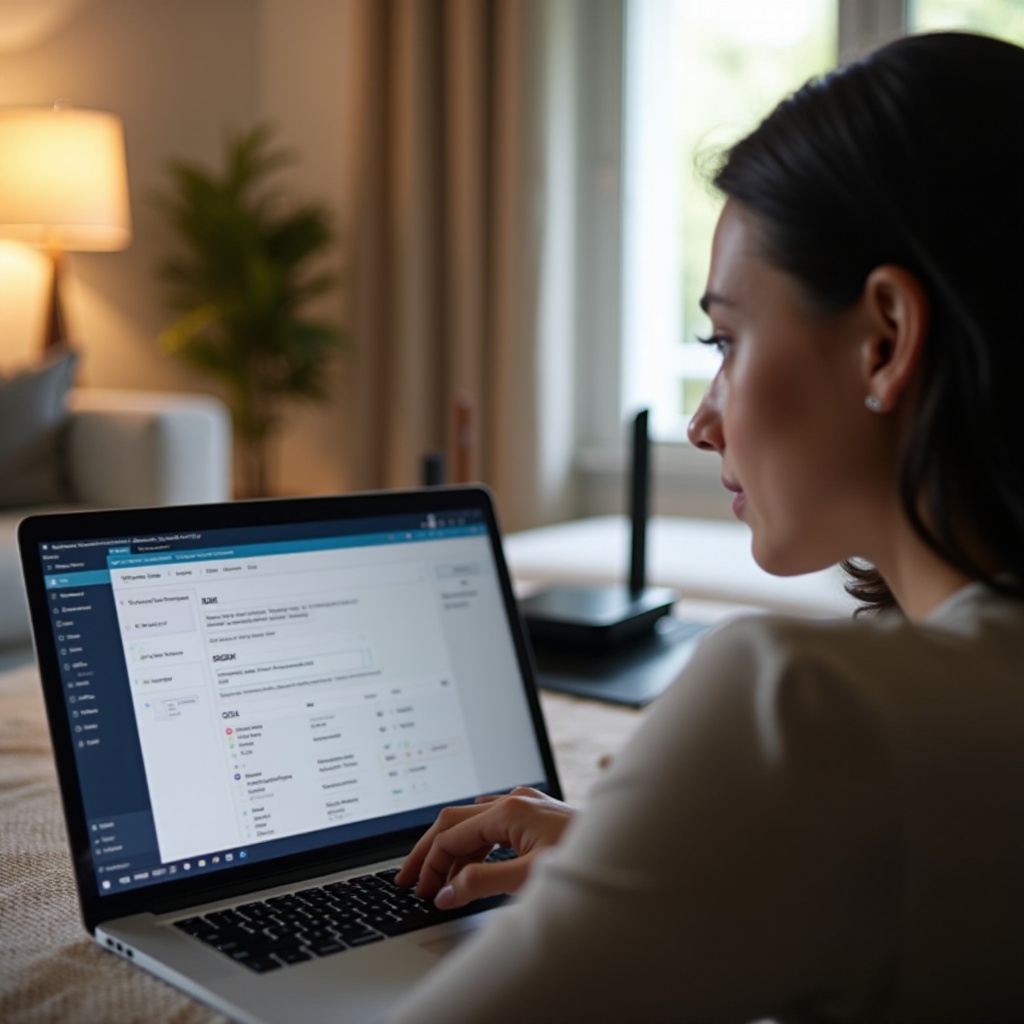
Causas Comunes de Desconexión de Internet
Entender por qué tu T-Mobile Home Internet sigue desconectándose en tu laptop con Windows 10 es el primer paso para resolver el problema. Las causas comunes de estas interrupciones incluyen:
- Señal Wi-Fi Débil: Los obstáculos y la distancia del router pueden debilitar la señal que recibe tu laptop.
- Congestión de Red: Los períodos de alta demanda pueden sobrecargar la red, llevando a desconexiones intermitentes.
- Problemas de Hardware: Los routers, módems o adaptadores de red defectuosos pueden causar problemas de conexión.
- Fallas de Software: Los controladores desactualizados o la configuración incorrecta de la red pueden resultar en conexiones inestables.
Identificar estas causas te ayudará a reducir los posibles problemas y aplicar soluciones específicas para mejorar la conectividad.
Verificaciones Preliminares
Antes de sumergirte en soluciones complejas, considera realizar estas verificaciones preliminares:
- Verifica la Fuerza de la Señal: Asegúrate de que tu laptop esté a una distancia razonable del router sin obstáculos significativos, como paredes o muebles grandes, que bloqueen la señal.
- Congestión de Red: Intenta conectarte a internet durante las horas de menor demanda, cuando la congestión de la red es menor, para determinar si los períodos de alta demanda están afectando tu conexión.
- Inspecciona el Hardware: Verifica que todos los cables estén conectados de forma segura y que el router y el módem estén en buenas condiciones de funcionamiento.
- Actualizaciones de Software: Asegúrate de que tu laptop con Windows 10 tenga instaladas las últimas actualizaciones del sistema y de seguridad, ya que estas pueden afectar la conectividad.
Al abordar estos aspectos preliminares, podrías resolver el problema sin necesidad de recurrir a una solución avanzada.
Soluciones para Problemas de Conexión
Si las verificaciones preliminares no resuelven el problema, puedes probar las siguientes soluciones:
Reinicia tu Laptop y Router
A menudo, un simple reinicio puede solucionar muchos problemas de red:
- Reinicia tu Laptop: Cierra todas las aplicaciones y guarda tu trabajo. Haz clic en el menú Inicio, selecciona el ícono de energía y elige ‘Reiniciar.’
- Reinicia tu Router: Desconecta el router de la fuente de energía, espera unos 10 segundos y luego vuelve a enchufarlo. Deja que el router se reinicie por completo.
Restablecer Configuración de Red en Windows 10
Restablecer la configuración de red puede resolver muchos problemas de conectividad:
- Abrir Configuración: Presiona
Win + Ipara abrir la aplicación Configuración. - Ir a Red e Internet: Selecciona la opción ‘Red e Internet’ del menú de configuración.
- Restablecer Red: Desplázate hacia abajo y haz clic en ‘Restablecimiento de red.’ Sigue las indicaciones para restablecer tu configuración de red. Reinicia tu laptop después del restablecimiento.
Actualizar Controladores de Red
Los adaptadores de red desactualizados o corruptos pueden causar desconexiones:
- Abrir el Administrador de Dispositivos: Presiona
Win + Xy selecciona ‘Administrador de dispositivos.’ - Expandir Adaptadores de Red: Encuentra y expande la categoría ‘Adaptadores de red.’
- Actualizar Controlador: Haz clic derecho en tu adaptador de red, selecciona ‘Actualizar controlador’ y elige buscar automáticamente el software de controlador actualizado.
Las actualizaciones regulares de los controladores de red aseguran una mejor compatibilidad y conexiones más estables.

Consejos Avanzados de Solución de Problemas
Si el problema persiste, considera estos métodos avanzados de solución de problemas:
Cambiar Canales de Wi-Fi
La interferencia de otras redes puede afectar la conectividad:
- Inicia sesión en la Configuración del Router: Abre un navegador web e ingresa la dirección IP de tu router. Inicia sesión con las credenciales de administrador.
- Cambiar Canal de Wi-Fi: Navega a la sección de configuración inalámbrica y cambia el canal de Wi-Fi a uno menos congestionado (los canales 1, 6 o 11 suelen ser las mejores opciones).
Deshabilitar el Modo de Ahorro de Energía en el Adaptador de Red
Las funciones de ahorro de energía pueden desconectar el Wi-Fi para ahorrar batería:
- Abrir el Administrador de Dispositivos: Presiona
Win + Xy selecciona ‘Administrador de dispositivos.’ - Propiedades del Adaptador de Red: Haz clic derecho en tu adaptador de red y selecciona ‘Propiedades.’
- Gestión de Energía: Desmarca ‘Permitir que el equipo apague este dispositivo para ahorrar energía’ bajo la pestaña de Gestión de energía.
Ajustar la Configuración de Red en Windows 10
Optimizar la configuración de red puede mejorar el rendimiento:
- Abrir Configuración de Red: Ve a Configuración > Red e Internet.
- Cambiar Opciones del Adaptador: Haz clic en ‘Cambiar opciones del adaptador.’
- Configurar Ajustes de IPv4: Haz clic derecho en tu adaptador de red, selecciona ‘Propiedades’ y haz doble clic en ‘Protocolo de Internet versión 4 (TCP/IPv4).’ Asegúrate de que esté configurado para obtener una dirección IP y una dirección de servidor DNS automáticamente.
Contactar al Soporte Cuando Todo Falla
Si ninguna de las soluciones anteriores resuelve el problema, podría ser el momento de contactar al soporte de T-Mobile. Su equipo de soporte técnico puede ayudar a diagnosticar el problema más a fondo y proporcionar soluciones específicas. Prepárate para explicar los pasos de solución de problemas que ya has tomado y cualquier mensaje de error que hayas encontrado.
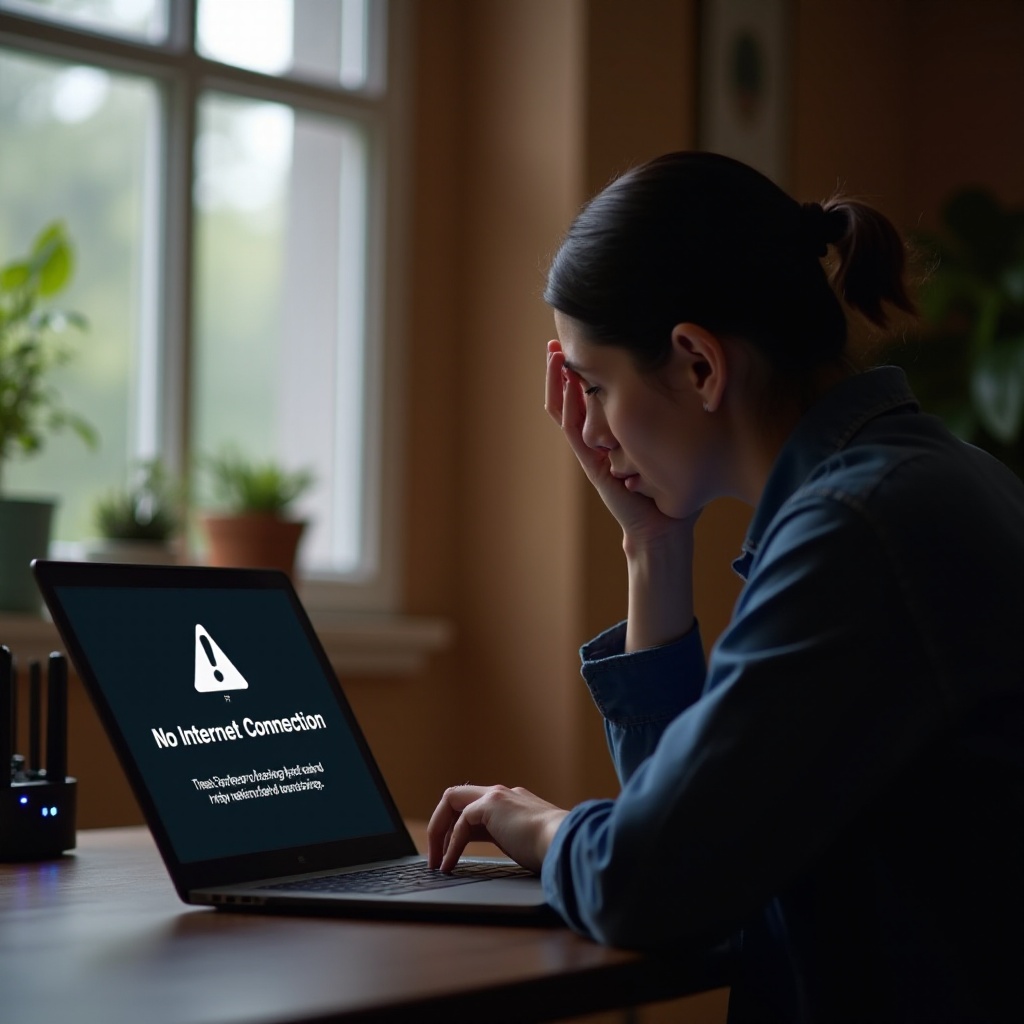
Conclusión
Las desconexiones intermitentes de internet en una laptop con Windows 10 pueden ser un verdadero problema, pero la buena noticia es que muchos de los problemas subyacentes son solucionables. Al realizar verificaciones preliminares, implementar soluciones sencillas como reiniciar dispositivos, restablecer la configuración de red y actualizar controladores, a menudo puedes resolver estos problemas. Si estos pasos no ayudan, hay disponibles consejos de solución de problemas avanzados, así como la opción de contactar al soporte de T-Mobile. Con paciencia y una solución de problemas sistemática, puedes disfrutar de una conexión a internet estable y confiable.
Preguntas Frecuentes
¿Por qué mi Internet en casa de T-Mobile sigue desconectándose en mi laptop con Windows 10?
Las razones comunes incluyen baja intensidad de la señal, congestión de la red, problemas de hardware y controladores obsoletos.
¿Cómo puedo estabilizar mi conexión a Internet en mi laptop con Windows 10 con Internet de T-Mobile?
Siga los pasos de solución de problemas: reinicie los dispositivos, restablezca la configuración de red, actualice los controladores, cambie los canales de Wi-Fi y ajuste la configuración de energía y red.
¿Cuándo debo contactar al soporte de T-Mobile para obtener ayuda con problemas de conectividad?
Si ninguno de los pasos de solución de problemas resuelve el problema, comuníquese con el soporte de T-Mobile para obtener asistencia técnica especializada.
